HOW TO
Anzeigen der Anzahl verschiedener Punkt-Features, die in einem ausgewählten Polygon vorliegen, in einem Pop-up in ArcGIS Online mithilfe von ArcGIS Arcade
Zusammenfassung
In ArcGIS Online kann die Gesamtzahl verschiedener Punkt-Features, die in einem ausgewählten Polygon vorliegen, bestimmt werden. Es ergibt sich eine visuelle Darstellung, die die Gesamtzahl der Unternehmen und Einrichtungen in einer ausgewählten Region deutlich macht. Bei der Analyse der Karte sind so die Informationen besser verständlich.
In diesem Artikel wird der Workflow beschrieben, mit dem in einem Pop-up in ArcGIS Online die Anzahl verschiedener Punkt-Features, die in einem ausgewählten Polygon vorliegen, mithilfe von ArcGIS Arcade angezeigt wird. In diesem Workflow heißen die unterschiedliche Punkt-Layer "Point1", "Point2" und "Point3" und der Polygon-Layer "Polygon1", wie in der folgenden Abbildung gezeigt.

Vorgehensweise
- Öffnen Sie in ArcGIS Online Map Viewer die Webkarte mit den Features.
- Klicken Sie auf der (dunklen) Werkzeugleiste Inhalt auf Layer, um den Bereich Layer zu öffnen, und wählen Sie den Polygon-Layer mit dem Pop-up aus, das Sie konfigurieren möchten.
- Klicken Sie auf der (hellen) Werkzeugleiste Einstellungen auf Pop-ups.
- Klicken Sie im Bereich Pop-ups unter Optionen auf Attributausdrücke.
- Klicken Sie im Bereich Attributausdrücke auf + Ausdruck hinzufügen.
- Erstellen Sie im Editorfenster einen Namen für den Arcade-Ausdruck, und geben Sie den Arcade-Ausdruck an.
- Geben Sie die verschiedenen Punkt-Layer an. Ersetzen Sie "<VariableName1>", "<VariableName2>" und "<VariableName3>" durch die Namen der Punkt-Layer.
var <VariableName1> = FeaturesetByName($datastore, '<VariableName1>') var <VariableName2> = FeaturesetByName($datastore,'<VariableName2>') var <VariableName3> = FeaturesetByName($datastore,'<VariableName3>')
- Lassen Sie die Gesamtanzahl der Punkt-Features, die den Polygon-Layer überschneiden, zurückgeben.
return Concatenate([
`Point1: ${Count(Intersects($feature, Point1))}`,
`Point2: ${Count(Intersects($feature, Point2))}`,
`Point3: ${Count(Intersects($feature, Point3))}`,
], TextFormatting.Newline)
var Point1 = FeaturesetByName($datastore, 'Point1') var Point2 = FeaturesetByName($datastore,'Point2') var Point3 = FeaturesetByName($datastore,'Point3') return Concatenate([
`Point1: ${Count(Intersects($feature, Point1))}`,
`Point2: ${Count(Intersects($feature, Point2))}`,
`Point3: ${Count(Intersects($feature, Point3))}`,
], TextFormatting.Newline)
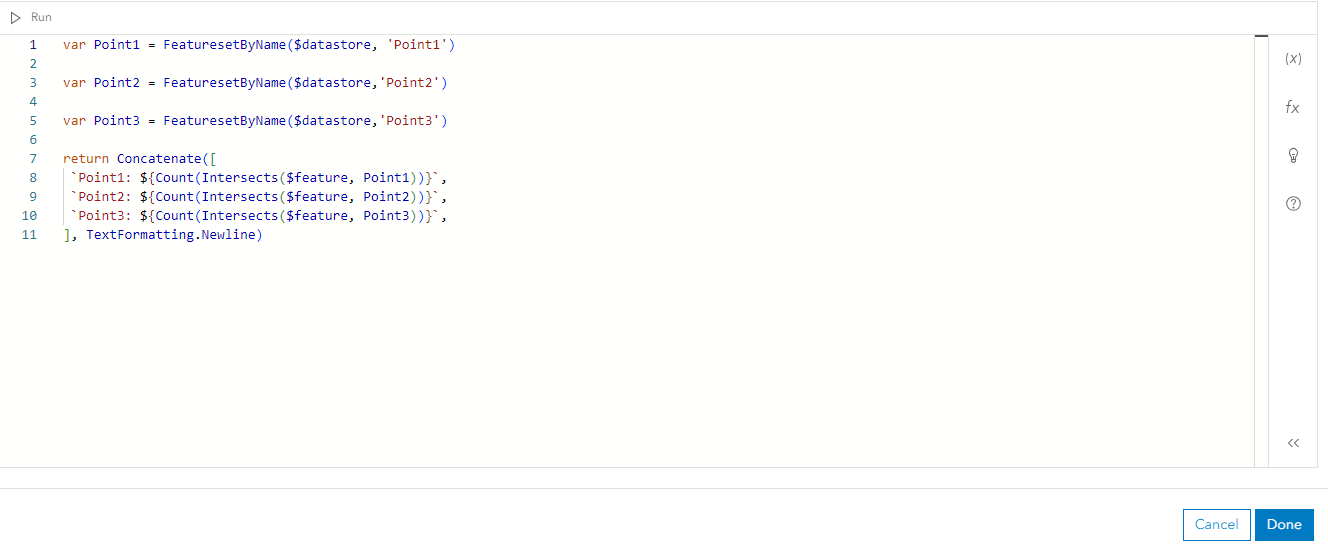
- Klicken Sie auf Fertig.
- Klicken Sie im Bereich Attributausdrücke auf die Schaltfläche Zurück
 über dem neu erstellten Arcade-Ausdruck.
über dem neu erstellten Arcade-Ausdruck. - Klicken Sie im Bereich Pop-ups auf Felderliste > Felder auswählen.
- Wählen Sie unter Ausdrücke den neu erstellten Arcade-Ausdruck aus, und klicken Sie auf Fertig.
In der folgenden Abbildung ist ein Pop-up-Fenster zu sehen, in dem die Anzahl der verschiedenen Punkt-Features in einem ausgewählten Polygon angezeigt wird.
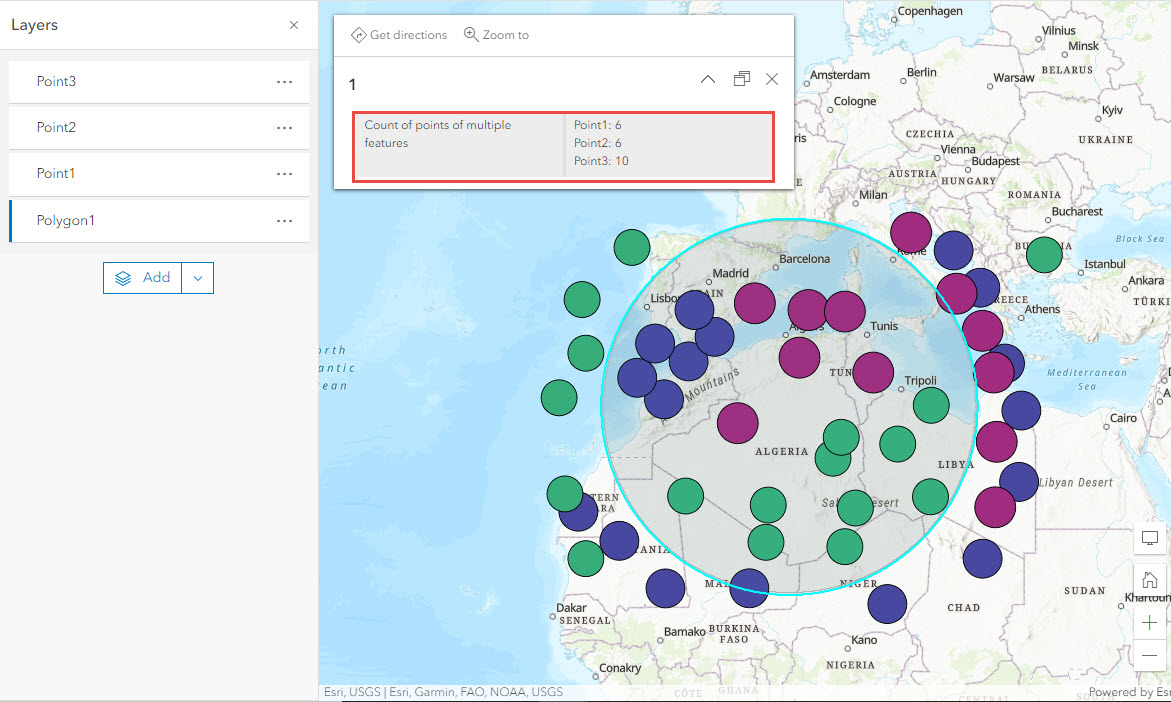
Artikel-ID: 000029218
Unterstützung durch ArcGIS-Experten anfordern
Beginnen Sie jetzt mit dem Chatten

